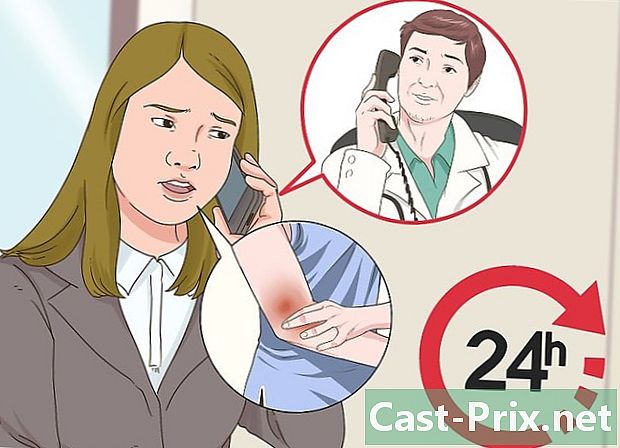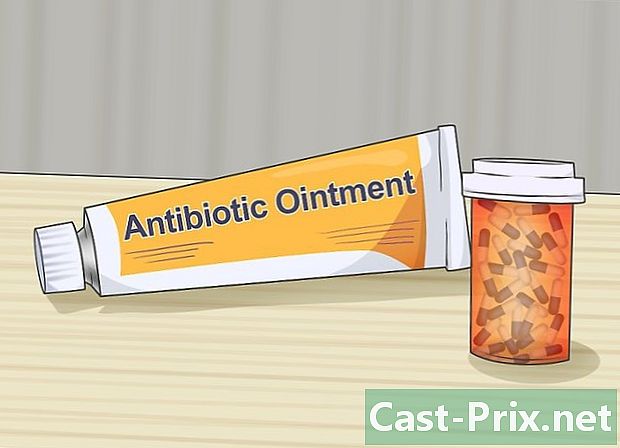Cách xóa ai đó khỏi danh sách bạn bè của bạn
Tác Giả:
Randy Alexander
Ngày Sáng TạO:
27 Tháng Tư 2021
CậP NhậT Ngày Tháng:
1 Tháng BảY 2024
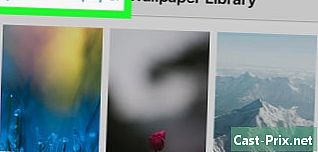
NộI Dung
- giai đoạn
- Phương pháp 1 Facebook
- Phương pháp 2
- Phương pháp 3 Google+
- Phương pháp 4 Pinterest
- Phương pháp 5 Instagram
- Phương pháp 6 LinkedIn
- Phương pháp 7 Tumblr
- Phương pháp 8 Flickr
Xóa một người bạn khỏi tài khoản mạng xã hội của bạn sẽ xóa người đó khỏi danh sách liên lạc của bạn. Quá trình này được thực hiện dưới nhiều tên - xóa, hủy đăng ký, ngắt kết nối, bỏ qua - nhưng về cơ bản thì hiệu quả là giống nhau cho mỗi trang mạng xã hội.
giai đoạn
Phương pháp 1 Facebook
- Tới hồ sơ cá nhân. Nhập tên của người bạn muốn xóa trong thanh tìm kiếm ở đầu trang Facebook của bạn. Nhấp vào tên của nó trong kết quả tìm kiếm để truy cập vào nhật ký của nó.
- Bạn cũng có thể truy cập hồ sơ của người đó bằng cách nhấp vào tên của họ nếu nó xuất hiện trên trang chủ hoặc trên nhật ký của bạn.
- Di chuyển con trỏ đến tab bạn bè. Bên dưới ảnh bìa là tùy chọn bạn bè với một đánh dấu vào nó. Di chuột qua tùy chọn này để hiển thị menu thả xuống bên dưới.
- Menu thả xuống này có một số tùy chọn, mỗi tùy chọn sẽ cho phép bạn xem hoặc sửa đổi một khía cạnh của mối quan hệ Facebook của bạn với người đang nghi vấn.
- Bấm vào tùy chọn Xóa khỏi danh sách bạn bè. Tùy chọn này sẽ được đặt ở dưới cùng của danh sách. Nhấp vào nó sẽ xóa người khỏi danh sách bạn bè của bạn.
- Hãy sẵn sàng.Facebook không thông báo cho mọi người khi bạn xóa họ, nhưng nếu người đó thông báo rằng số lượng bạn bè của họ đã giảm, bạn có thể bị phát hiện. Một lượt truy cập vào trang của bạn cũng có thể tiết lộ điều này vì hộp bạn bè sẽ có màu xám.
Phương pháp 2
- Tới trang của người đó. Nhấp vào liên kết đăng ký ở bên cạnh trang của bạn. Điều này sẽ hiển thị một danh sách các đăng ký hiện tại của bạn. Từ danh sách này, tìm người bạn muốn hủy đăng ký và nhấp vào tên của anh ấy.
- Bấm vào nút unsubscribe. Nút này sẽ được đặt bên dưới hình ảnh hồ sơ của người. Bằng cách nhấp vào nó, người trong câu hỏi sẽ bị xóa khỏi danh sách những người đăng ký của bạn.
- Chuẩn bị cho mình. không thông báo cho mọi người khi họ mất người đăng ký, nhưng nếu người đó thông báo rằng số lượng người đăng ký đã giảm, người đó có thể duyệt danh sách người đăng ký của anh ta và nhận ra rằng bạn không còn là một phần của nó.
Phương pháp 3 Google+
- Đi đến vòng tròn của bạn. Di chuột qua mũi tên thấp hơn trong menu điều hướng của bạn ở góc trên cùng bên trái của trang của bạn. Bấm vào người trong menu này và sau đó nhấp vào Vòng kết nối của bạn trên trang người.
- Tìm người. Bạn sẽ tìm thấy các lĩnh vực Nhập tên trên trang của vòng tròn của bạn. Nhanh chóng tìm người bằng cách gõ tên của mình.
- Bạn cũng có thể duyệt danh sách những người để tìm người bạn muốn xóa.
- Hoặc, tìm người bằng cách nhấp vào vòng tròn mà người đó là một phần. Hành động này sẽ hiển thị cho tất cả mọi người trong vòng kết nối này và bạn sẽ dễ dàng tìm thấy người được hỏi hơn.
- Di chuột qua tên của người. Di chuột qua tên của người bạn muốn xóa. Bạn sẽ thấy một chút x.
- Bấm vào x. Bằng cách này, người đó sẽ bị xóa khỏi vòng kết nối của bạn và kết quả là người đó sẽ không thể xem nội dung của bạn.
- Người bạn xóa sẽ không được thông báo về hành động của bạn, nhưng nếu cô ấy cố gắng xem Trang Google+ của bạn, người đó sẽ nhận ra rằng bạn đã xóa nó. Chuẩn bị cho phù hợp.
Phương pháp 4 Pinterest
- Tới trang của người đó. Trên trang chính của Pinterest, nhấp vào hộp tìm kiếm ở góc trên bên trái. Nhập tên của người bạn muốn hủy đăng ký và nhấp vào hồ sơ khi nó xuất hiện trong kết quả tìm kiếm của bạn.
- Bạn cũng có thể truy cập trang của người dùng bằng cách nhấp vào tên của anh ấy bất cứ nơi nào nó xuất hiện trên trang chủ của bạn.
- Bấm vào nút Hủy đăng ký. Nút này được đặt ngay bên dưới hộp hồ sơ người dùng. Đây là màu xám, nhưng nút hiện đang hoạt động và nhấp vào nó sẽ tự động xóa người đó khỏi danh sách bạn bè của bạn.
- Người bạn hủy đăng ký sẽ không nhận được thông báo, nhưng cô ấy có thể xem liệu cô ấy có quyết định duyệt danh sách người đăng ký của mình không. Chuẩn bị cho mình cho phù hợp.
Phương pháp 5 Instagram
- Tới hồ sơ cá nhân. Nhấn hoặc nhấp vào biểu tượng khám phá trên màn hình chính của bạn. Nhập tên người dùng vào thanh tìm kiếm ở đầu trang và nhấp vào liên kết tiểu sử trong kết quả tìm kiếm.
- Hoặc, đi đến trang hồ sơ người dùng bằng cách nhấp vào tên của anh ấy nếu bạn nhìn thấy anh ấy trên trang chủ.
- Nhấn nút đăng ký. Gần đầu trang của người bạn sẽ thấy một nút màu xanh lá cây được dán nhãn thuê bao. Nhấn hoặc nhấp vào nút này để hủy đăng ký từ người được hỏi.
- Lưu ý rằng nút sẽ thay đổi thuê bao trong unsubscribe.
- Chuẩn bị cho mình. Người bạn đã hủy đăng ký sẽ không nhận được bất kỳ thông báo nào, nhưng có thể nhận ra rằng bạn đã hủy đăng ký nếu họ kiểm tra danh sách những người đăng ký của họ.
Phương pháp 6 LinkedIn
- Chuyển đến trang liên hệ của bạn Trên bất kỳ trang LinkedIn nào, nhấp vào mạng hoặc địa chỉ liên lạc ở trên cùng của màn hình. lựa chọn kết nối hoặc địa chỉ liên lạc trong menu thả xuống xuất hiện.
- Tùy chọn chính xác có thể thay đổi tùy thuộc vào phiên bản LinkedIn bạn đang sử dụng.
- Tìm số liên lạc bạn muốn xóa. Bấm vào nút tìm kiếm ở góc trên bên phải của danh sách của bạn và nhập tên của người trong hộp xuất hiện. Bấm phím vào để hoàn thành việc tìm kiếm.
- Di chuột qua tên của người. Tìm tên người trên trang kết quả. Di chuột qua tên của nó để xem một số tùy chọn ở cuối kết quả.
- Các tùy chọn xuất hiện là: xác định, Gửi một và hơn.
- Chọn tùy chọn Xóa kết nối Bấm vào hơn và chọn Xóa kết nối trong menu thả xuống. Nhấp vào tùy chọn này sẽ xóa người khỏi danh sách liên lạc của bạn.
- Khi bạn cố gắng xóa ai đó, một hộp thoại sẽ xuất hiện yêu cầu bạn xác nhận yêu cầu của bạn. Bạn sẽ được hỏi nếu bạn chắc chắn muốn xóa kết nối. Trả lời bằng cách nhấp vào nút remove.
- Lưu ý những rủi ro tiềm ẩn. Ngay cả khi người dùng bạn đang ngắt kết nối không nhận được thông báo, người đó có thể nhận thấy rằng bạn không còn trong danh sách liên hệ của họ.
- Nếu bạn đã xem hồ sơ ngay trước khi bạn xóa kết nối, cũng có nguy cơ người đó sẽ được thông báo về việc bạn xem. Thông báo này có thể thu hút sự chú ý của bạn và nếu người đó cũng cố xem trang của bạn, hành động của bạn có thể sẽ bị phát hiện.
Phương pháp 7 Tumblr
- Tới trang thiết lập. Bạn có thể truy cập trang này bằng cách nhấp vào biểu tượng bánh răng ở đầu bảng điều khiển Tumblr của bạn.
- Bấm vào nút Người dùng bị bỏ qua. Nút này sẽ nằm ở góc dưới bên trái của trang cài đặt tài khoản của bạn.
- Bạn cũng có thể truy cập trực tiếp vào trang này bằng cách nhập liên kết sau vào thanh URL của mình: tumblr.com/ignore
- Nhập tên người dùng. Trên màn hình Người dùng bị bỏ quabạn sẽ thấy một hộp tìm kiếm. Nhập tên người dùng của người trong hộp này và nhấp vào kết quả chính xác trong danh sách xuất hiện.
- Lưu ý rằng bạn cũng có thể nhập URL của tài khoản Tumblr của người đó thay vì tên người dùng của họ.
- Bấm vào nút bỏ qua. Khi tài khoản chính xác đã được chọn, nhấp vào nút bỏ qua gần hộp tìm kiếm. Bằng cách đó, bạn ngăn người dùng truy cập nội dung Tumblr của bạn.
- Sử dụng tùy chọn này một cách cẩn thận. Người dùng mà bạn bỏ qua sẽ không được thông báo về hành động của bạn, nhưng nếu người đó cố gắng xem hồ sơ Tumblr của bạn, họ sẽ không thể. Các ấn phẩm của bạn sẽ không còn xuất hiện trên trang chủ của người đó và họ sẽ không còn có thể thấy những gì bạn đã trao đổi.
Phương pháp 8 Flickr
- Truy cập danh sách liên lạc của bạn. Bấm vào từ tiếp xúc trên trang chủ của tài khoản Flickr của bạn. Từ đó, nhấp vào Danh sách liên lạc.
- Đi đến liên hệ trong câu hỏi. Khi mở danh sách liên lạc của bạn, một menu thả xuống sẽ xuất hiện. Chọn nhóm người thuộc quyền truy cập danh sách này và duyệt để tìm tên người dùng.
- Nếu bạn không biết người đó thuộc nhóm nào, bạn có thể nhấp vào tùy chọn Mọi người để xem danh sách tất cả các địa chỉ liên lạc của bạn.
- Bấm vào nút thay đổi. Gần danh sách người dùng, bạn sẽ thấy một cột có nhãn Bạn đã liệt kê chúng là .... Dưới cột này, bấm vào tùy chọn thay đổi.
- Bỏ chọn hộp Giữ liên lạc. Một cửa sổ chỉnh sửa mới sẽ mở ra. Tìm tùy chọn Giữ liên lạc, sau đó nhấp vào dấu kiểm trong hộp bên cạnh tùy chọn này để xóa dấu kiểm.
- Bấm vào nút Xóa liên lạc. Bước trước đó loại bỏ người đó khỏi các nhóm liên lạc hiện tại của bạn. Để xóa vĩnh viễn người đó khỏi danh bạ của bạn, bạn phải nhấp vào nút màu đỏ Xóa liên lạc mà bây giờ sẽ xuất hiện trên màn hình.
- Chuẩn bị cho bất kỳ phản ứng. Người dùng bạn xóa sẽ không được thông báo hoặc thông báo, nhưng có thể sau đó họ có thể nhận thấy rằng bạn không còn trong danh sách liên hệ của họ.